メールの習慣について疑問に思ったことはありませんか?送信したメールの数、実際に読んだメールの数、返信速度はどれくらいですか。
あなたがGmailユーザーであれば、Gmail Meterツールを使用してすべてのメールアクティビティを簡単に追跡できます。これは、Google Apps ScriptトップレベルユーザーであるRomain Vialardによって開発されました。
Gmail Meterは、毎月1日に実行されるAppsスクリプトで、受信トレイに関するさまざまな統計を含むメールを送信します。最近導入された方法と同様に Googleアカウントアクティビティ Googleアカウントをどのように使用したかに関する主要な統計情報を提供するGmailメーターは、Gmailの習慣を分析するのに役立つさまざまな種類の統計情報を提供します。
Gmail Meterツールのいくつかの顕著な機能
1. ボリューム統計 重要なスター付きの数を表示しますメッセージ、メールを送信した人の数など。ボリューム統計は、優先トレイなどの電子メール効率化ツールの使用状況を判断するのに非常に役立ちます。

2. 毎日の交通 あなたが受け取るときの推定を与えます特定の月にメッセージを送信したとき。たとえば、下のグラフでは、「送信済み」曲線のピークが、メールを急いで書いていることを示しています。
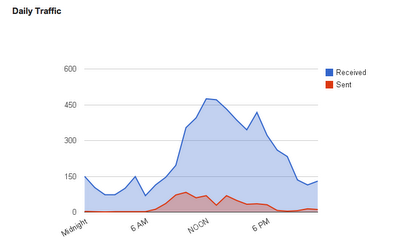
3. トラフィックパターン 過去1週間のメールアクティビティ全体を把握できます。
4. メールのカテゴリ 受信トレイの管理方法を示します。 以下の円グラフでは、私のメールの大部分がラベル付けされていることがわかります。私の受信トレイは他のラベルと比較して小さいので、無駄のない意地悪な受信トレイを維持していることがわかります。
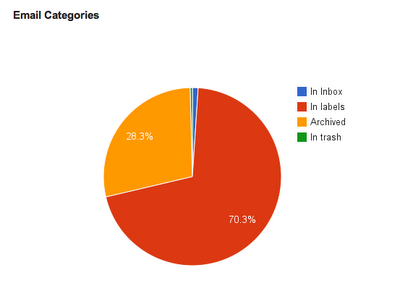
5. 最初の応答までの時間 は、返信にどのくらい時間がかかるか、他の人が返信にどれくらいかかるかを示しています。このグラフを見ると、私が通信している他の人よりも速く返信していると推測できます。
6. 単語数 長いメールを書いているかどうかを教えてくれます。以下の例は、私のメールのほとんどが200ワードより短いことを示しています。
7. 糸の長さ 長いスレッドにつながる長い会話に参加しているかどうかを理解するのに役立ちます。
8. 上位の送信者と上位の受信者 より頻繁に通信する相手を特定するのに役立ちます。
Gmail Meterのセットアップ方法
Gmail Meterの設定は簡単です。まず、Googleドキュメントにアクセスして、スプレッドシートを開きます。クリック ツール>スクリプトギャラリー。検索する "Gmailメーター」をクリックして インストール.
次の新しいメニュー項目が表示されます Gmailメーター スプレッドシートに。クリック Gmail Meter>レポートを取得。次に、レポートのタイプを選択できます。レポートの準備には時間がかかる場合があり、レポートの準備ができるとメールが届きます。
メールの習慣について学ぶことは、メールの効率を高めるのに役立ちます。したがって、メールを読む前に、Gmail Meterを使用して自分のメールの習慣について詳細を確認してください。
公式ブログ.





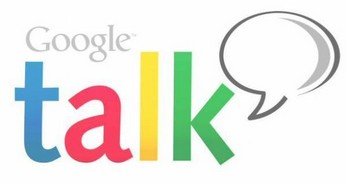
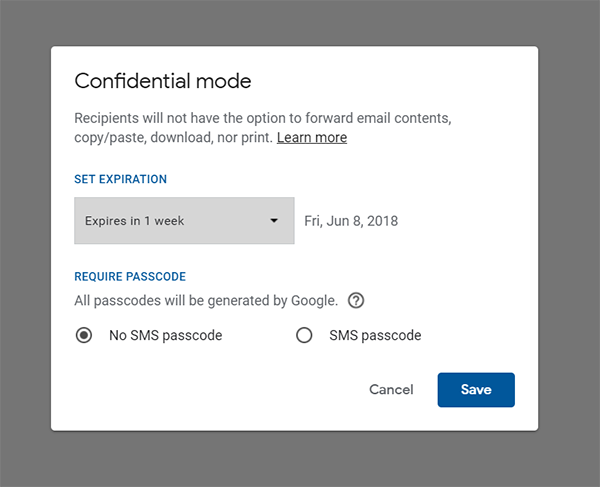



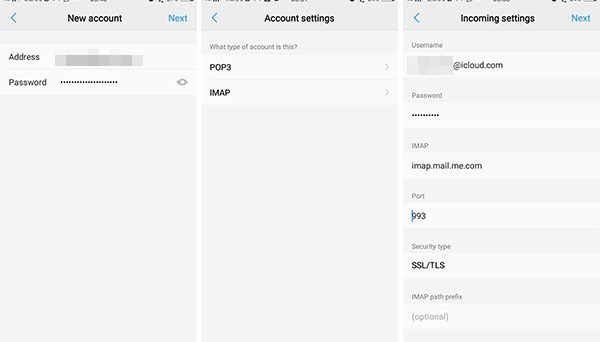

コメント